在本章中,我们将讨论打开SAP Business Objects Design Studio时的各种导航功能.
欢迎页面
当你打开SAP BusinessObjects Design Studio,首先登陆欢迎页面.它由不同的部分组成,如下所示;
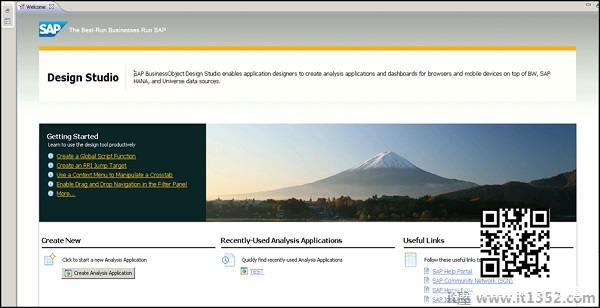
Design Studio位于顶部
SAP BusinessObjects Design Studio使应用程序设计人员能够在BW,SAP HANA和Universe数据源之上为浏览器和移动设备创建分析应用程序和仪表板./p> 
使用入门
本部分允许您访问帮助材料以使您熟悉该工具,并且您可以浏览视频,该视频将帮助您记录教程指南,以了解Design Studio的主要功能,概念和任务.

其他功能包括 :
创建新 : 这可用于创建新的分析应用程序.
最近使用 : 这可用于访问Design Studio中最近打开的分析应用程序.
有用链接
这使您可以找到有用的信息并访问SAP社区网络,SAP Idea Place和SAP Help Portal.

Design Studio导航视图
当您开始创建新的分析应用程序时,您可以在Design Studio用户界面中看到以下视图 :
组件视图
此视图提供了可用于创建新分析应用程序的所有组件的列表.您可以在布局中拖放不同的组件以创建该应用程序的内容.
这些组件分组在不同的文件夹中 :
分析组件 : 您可以使用不同的分析组件,如图表和交叉表.
基本组件 : 此文件夹包含基本组件,如复选框,日期字段,图像,输入字段,列表框等.
容器组件 : ;这允许您对应用程序的内容进行分组和构造.
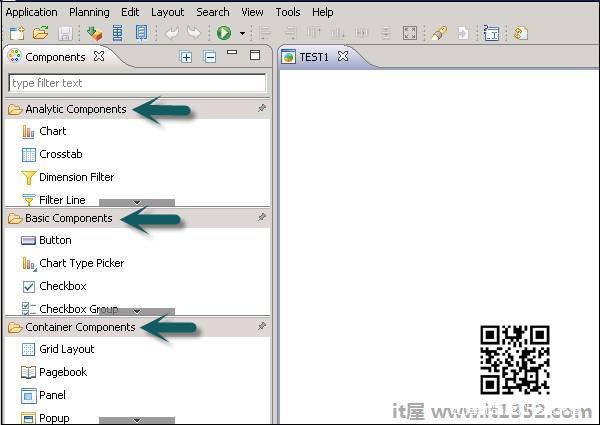
大纲视图
此视图为您提供当前活动应用程序中所有对象的层次结构.它由所有数据源和所有UI组件组成.
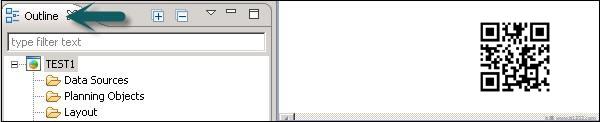
属性视图
这将显示分析应用程序中当前活动对象的属性.它在大纲视图树节点或组件编辑器中显示当前所选对象的属性.
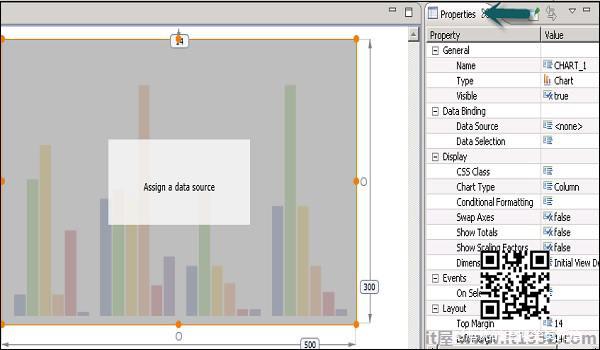
错误日志视图
这用于显示与系统或消息相关的一般错误以进行脚本验证.
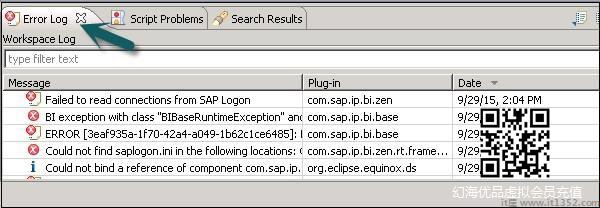
问题视图
这用于显示保存应用程序时设计时脚本中的问题.
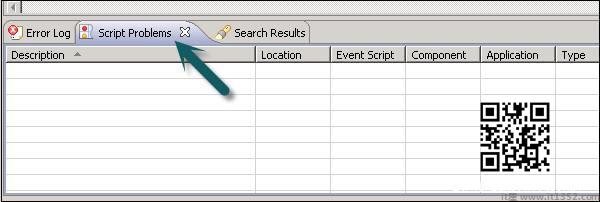
布局编辑器
对于每个应用程序,都会打开一个包含应用程序组件的编辑器.当您在编辑器区域中对组件进行任何更改时,它会自动将这些更改反映到设计工具中的其他视图.
如果在编辑器中调整组件大小,它会自动更改布局"设计"工具的"属性"视图下的值.这同样适用于大纲和其他视图.
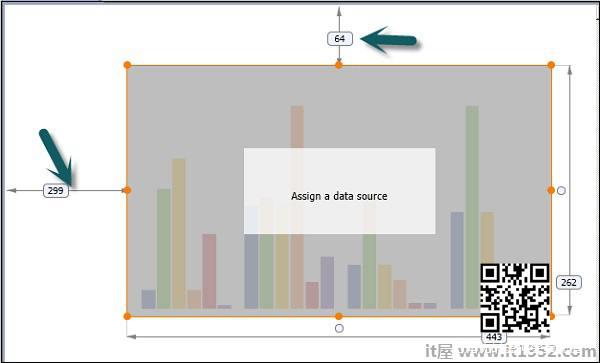
维护设计工具中的设置
这用于在"首选项"选项卡中定义"设计"工具的设置.要打开"首选项"对话框,请转到 Tool → 偏好 → 应用程序设计.

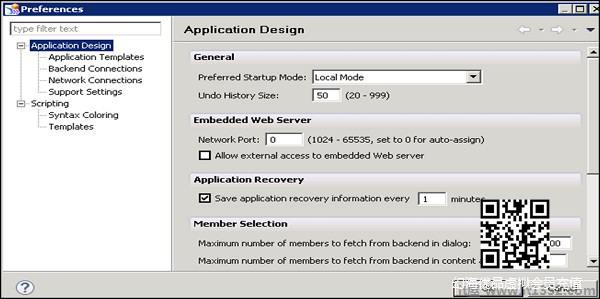
应用程序和图像的存储
应用程序文件和图像存储在BI平台上的文件夹中.也可以在互联网上的分析应用程序中使用图像和徽标.
分析应用程序历史记录 : "应用程序"菜单中的分析应用程序历史记录将保留在缓存文件中 - <主目录> \.sap\com.sap.ip.bi\cache .
数据源历史记录 : "添加数据源"对话框中的数据源历史记录保留在 - <主目录> \.sap\com.sap.ip.bi\cache .